谷歌浏览器设置自动撤销未使用的网站权限的方法
时间:2024-05-28 11:37:24作者:极光下载站人气:73
一些小伙伴在使用谷歌浏览器这款软件的过程中,会常常进行一些重要的网站的访问,而有的小伙伴常常需要将我们的网站进行权限的设置,那么我们可以设置其中一些不经常使用的网站进行自动撤销网站权限,而想要有这一操作的话,你可以进入到隐私和安全的窗口中,将页面右侧的网站权限点击打开,将打开的页面中的自动撤销未使用的网站的权限功能点击启用即可,下方是关于如何使用谷歌浏览器设置自动撤销未使用的网站的权限的具体操作方法,如果你需要的情况下可以看看方法教程,希望对大家有所帮助。
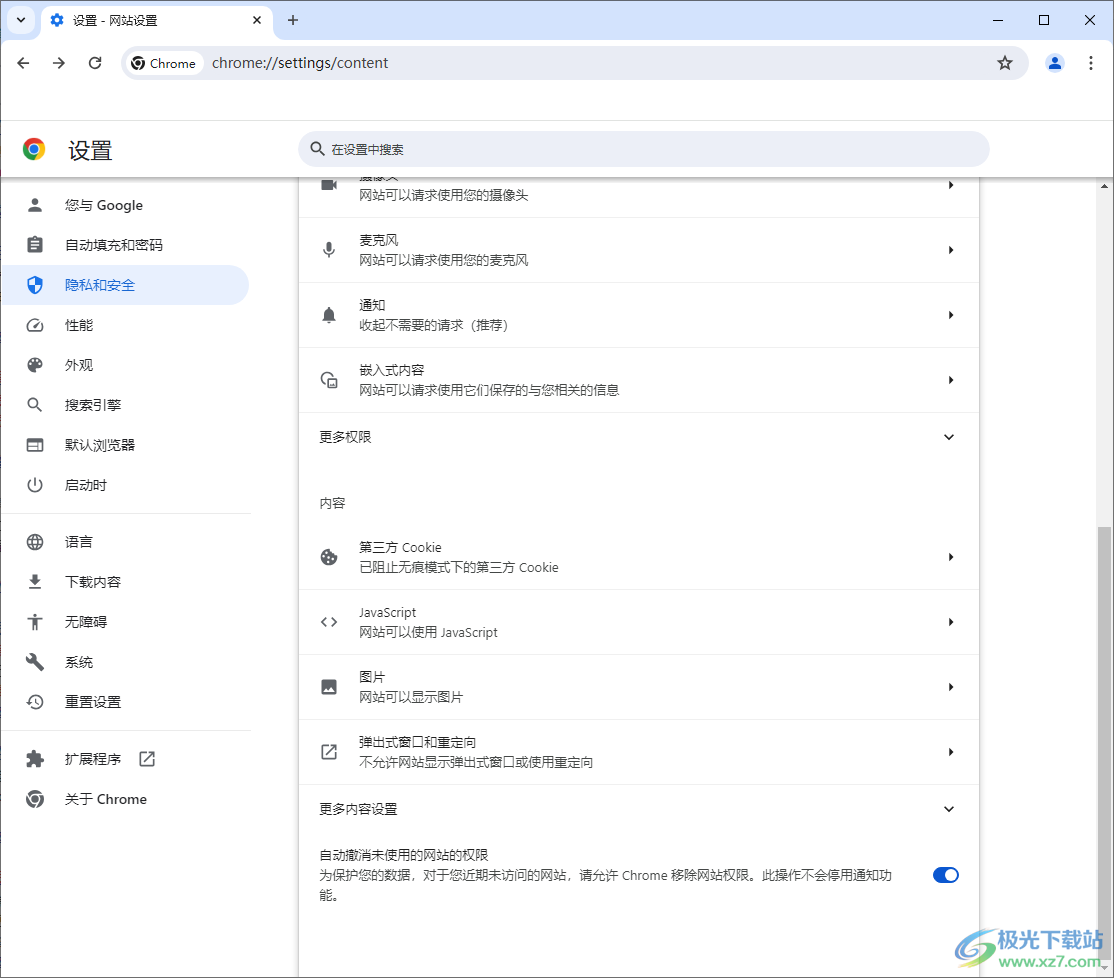
方法步骤
1.首先,我们需要在电脑上将谷歌浏览器双击打开。
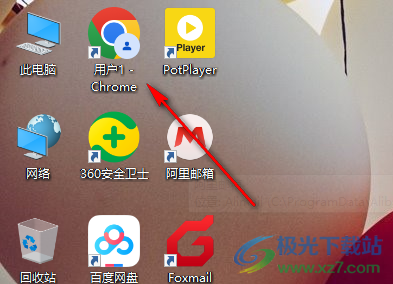
2.随后,我们就可以进入到谷歌浏览器页面中,将页面右上角的三个点按钮点击一下,随后就可以在下方的位置将【设置】选项进行点击打开。
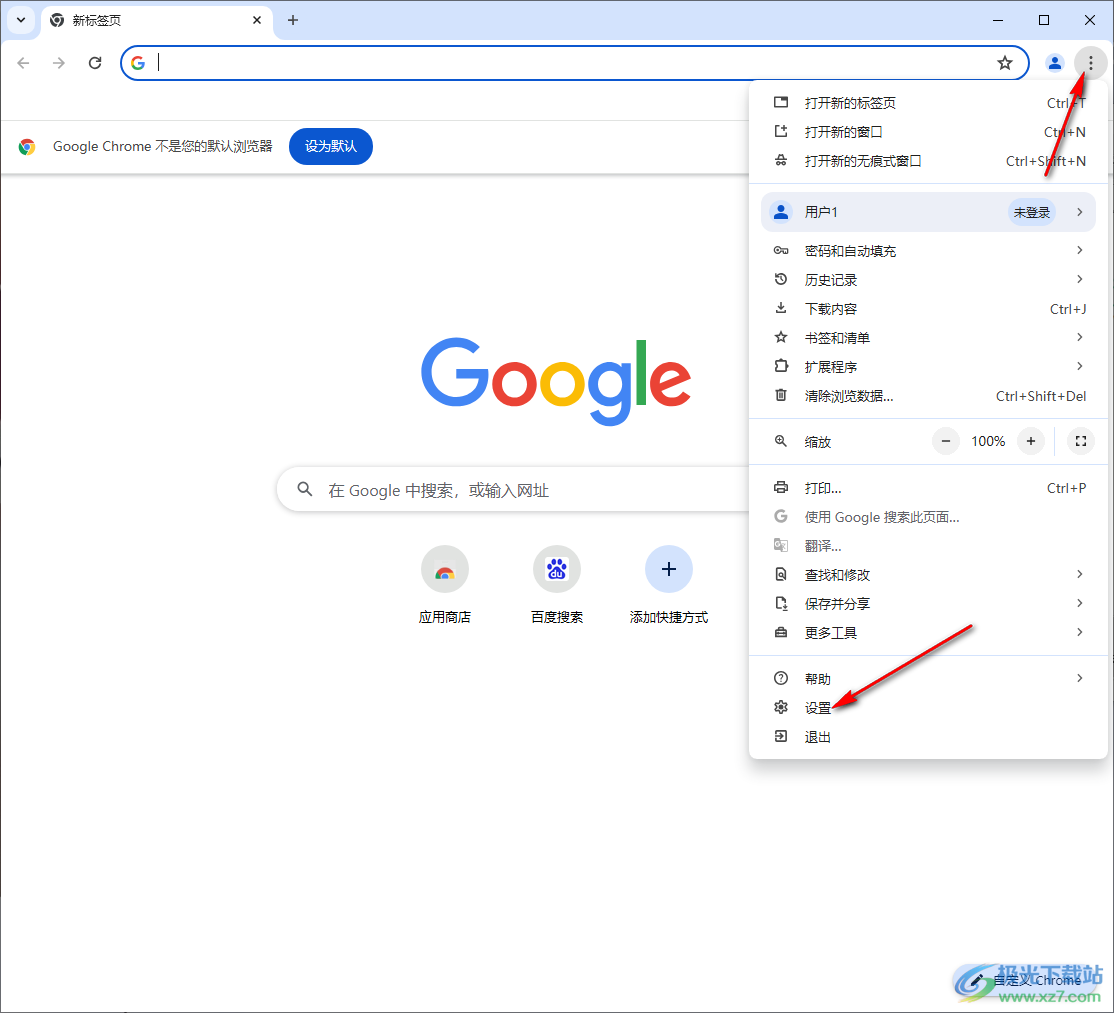
3.当我们进入到页面之后,在页面左侧导航栏里面将【隐私和安全】选项进行点击,在页面右侧即可找到【网站设置】选项。
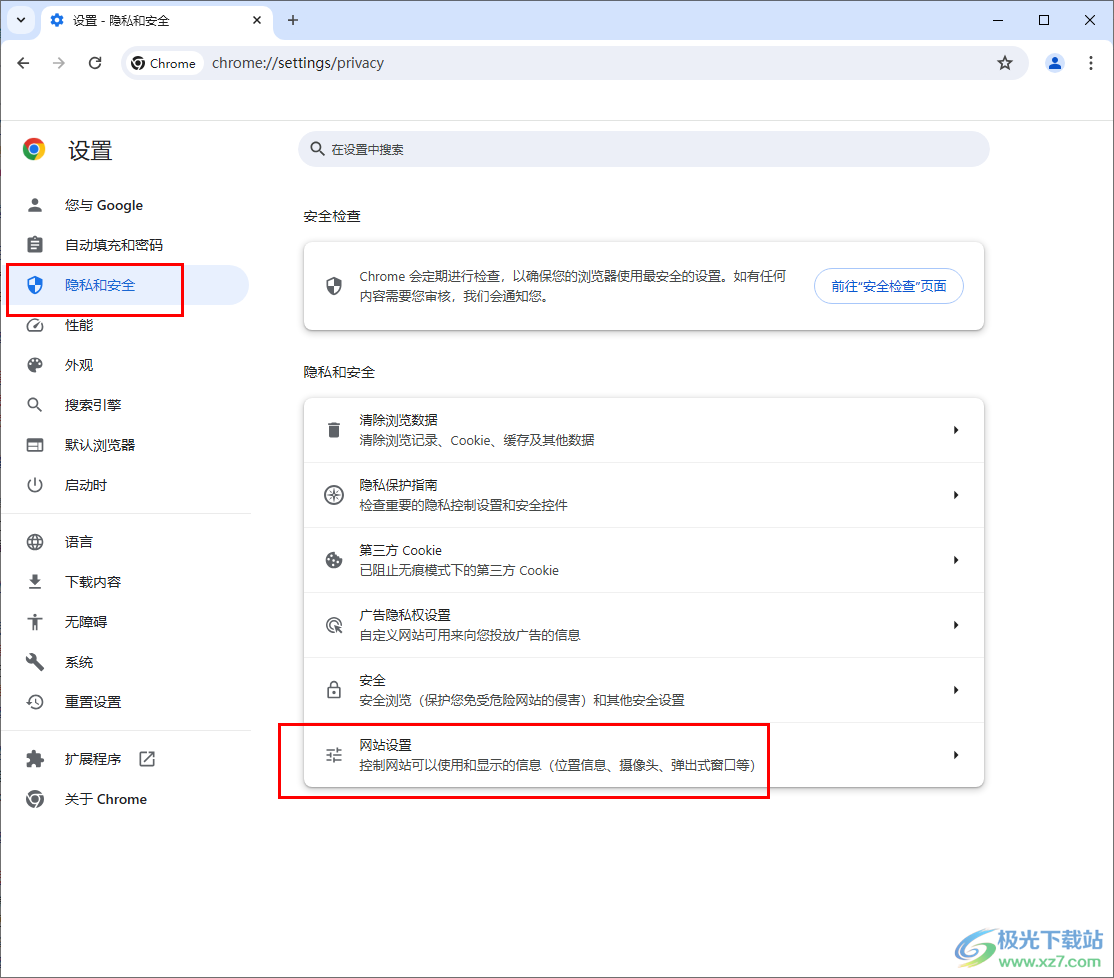
4.将其点击进入之后,在打开的页面底部的位置即可查看到【自动撤销未使用的网站的权限】选项,将其后面的开关按钮点击启用就好了。
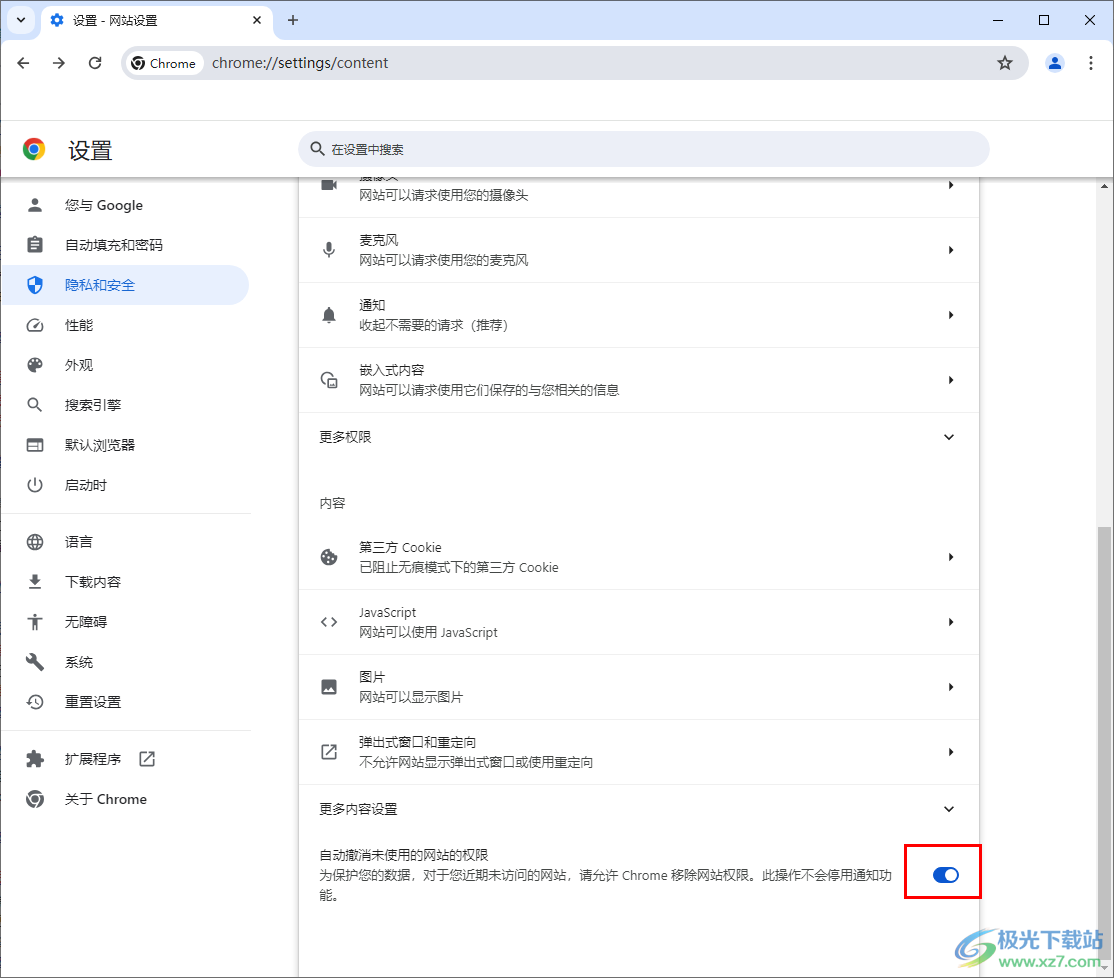
以上就是关于如何使用谷歌浏览器设置自动撤销未使用的网站的权限的具体操作方法,如果你想要将近期没有使用的网站的权限进行撤销处理,那么就可以按照上述的教程将该功能点击启用即可操作,感兴趣的话可以操作试试。

大小:110 MB版本:v130.0.6723.117环境:WinAll, WinXP, Win7, Win10
- 进入下载
相关推荐
相关下载
热门阅览
- 1百度网盘分享密码暴力破解方法,怎么破解百度网盘加密链接
- 2keyshot6破解安装步骤-keyshot6破解安装教程
- 3apktool手机版使用教程-apktool使用方法
- 4mac版steam怎么设置中文 steam mac版设置中文教程
- 5抖音推荐怎么设置页面?抖音推荐界面重新设置教程
- 6电脑怎么开启VT 如何开启VT的详细教程!
- 7掌上英雄联盟怎么注销账号?掌上英雄联盟怎么退出登录
- 8rar文件怎么打开?如何打开rar格式文件
- 9掌上wegame怎么查别人战绩?掌上wegame怎么看别人英雄联盟战绩
- 10qq邮箱格式怎么写?qq邮箱格式是什么样的以及注册英文邮箱的方法
- 11怎么安装会声会影x7?会声会影x7安装教程
- 12Word文档中轻松实现两行对齐?word文档两行文字怎么对齐?
网友评论